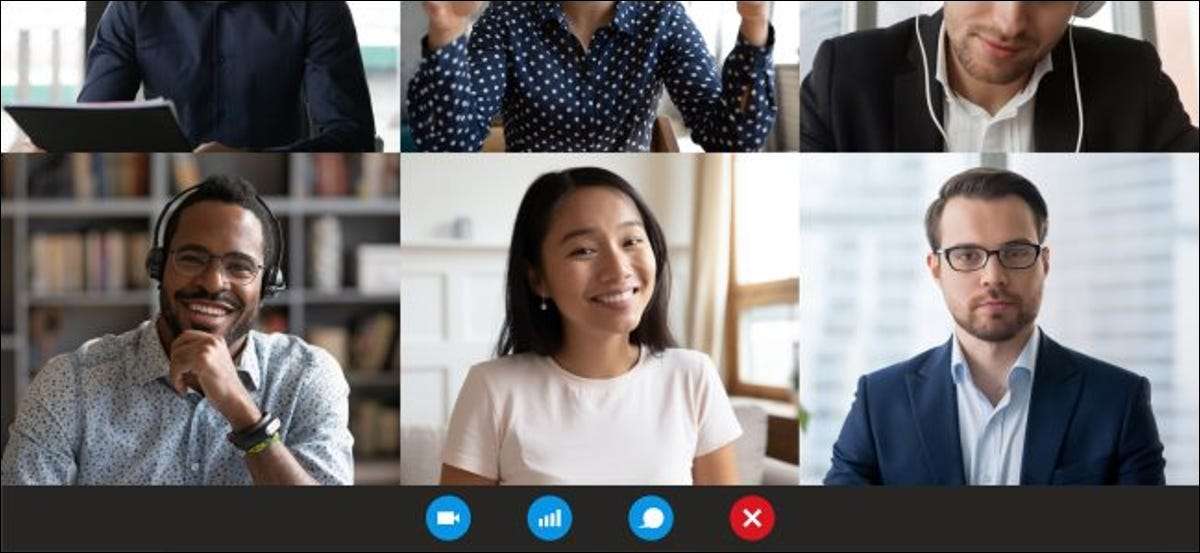
Ha te A képernyő megosztása Videokonferencia alatt fontos, hogy megbizonyosodjon arról, hogy nincsenek értesítések. Ez megakadályozhatja a véletlen bizalmas információk kiszivárogtatása másoknak, vagy csak menteni egy világ zavarában a következő zoom, FaceTime, vagy a Skype videohívás.
Próbálja ki a videokonferencia eszköz beépített opcióját
Attól függően, hogy melyik Videokonferencia eszköz Használja, előfordulhat, hogy engedélyezheti a bizonyos értesítéseket blokkoló beállításokat. A zoom például lehetővé teszi a rendszer értesítéseinek blokkolását, miközben megosztja a képernyőn. Ezt a lehetőséget megtalálja a Beállítások & GT; Megosztás képernyő & gt; Csendrendszeri értesítések az asztal megosztásakor.
A probléma az, hogy nem mindig blokkolja az összes értesítést - laza DMS-t és Skype üzeneteket azok között, amelyek még mindig megjelennek, miközben megosztják a képernyő nagyítását.
Bár kényelmetlen lehet, a leghatékonyabb módja annak, hogy a virtuális találkozók során ne legyen kínos vagy bizalmas üzenetek megosztása, az értesítések elnémítása közvetlenül az Ön által használt alkalmazásokban.
Némítsa meg a csevegési alkalmazás értesítéseit
Arra számíthatatlanul semmi rosszabb, mint amikor kapsz egy privát üzenetet egy munkatársa vagy barátja, és az üzenet megosztott mindenki a videokonferencia. Az egyik első dolog, amit meg kell tennie, hogy megakadályozzák, hogy ez megtörténjen Távolítsa el az összes csevegőalkalmazást személyes okokból használják a munkadarabot.
Azoknál az alkalmazásoknál használt munka (például laza vagy Skype,) akkor be kell menni egyenesen az app maga és a csend értesítéseket.
Laza, például kattintson a profil ikonjára a képernyő jobb felső sarkában, és mozgassa a kurzort a szünet értesítések felett. Ezután kattintson az időtartamra, amelyet szeretne szünetelni az értesítéseket a nem zavaró csoportban.
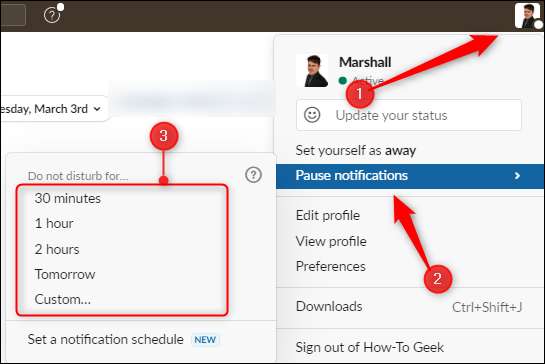
A Skype-ban a folyamat hasonló. Kattintson az Állapot ikonra (zöld, sárga vagy piros pont), majd kattintson a "Ne zavarja" gombra a menüből. Láthatsz egy üzenetet, amely azt mondja, hogy nem kap értesítést a bejövő üzenetekről. Kattintson az "OK" gombra.
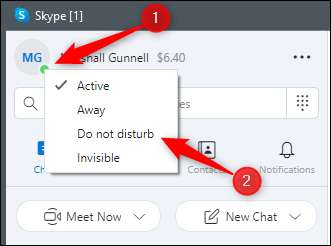
A legnépszerűbb csevegési alkalmazásokban a munkavégzéshez az értesítések szüneteltetésének lehetősége könnyen elérhető a profilképére kattintva. Ha ez nem, előfordulhat, hogy meg kell látogatnia az alkalmazás beállításait. Azt is elvégzi a gyors internetes keresést a „Pause értesítések”, majd a neve az alkalmazás. Ez valószínűleg megadja a szükséges utasításokat.
A rendszer-értesítések letiltása
Megemlítettük, hogy a videokonferencia szoftver képes lehet a rendszer-értesítések elnémítására. De "néhány" nem ugyanaz, mint az "minden". Ha e-mailt kap, vagy ha itt az ideje, hogy frissítse a számítógépet, akkor a rendszer értesítheti Önt attól függően, hogy a megadott engedélyek. Ha az Ön által használt videokonferencia szoftver nem ad lehetőséget a rendszer értesítéseinek elnémítására a képernyő megosztása közben, akkor manuálisan szeretné megtenni.
A Windows 10 rendszeres értesítések letiltása
A Windows 10 rendszeres értesítések gyors elhallgatásához kattintson az Értesítések ikonra a Windows eszköztár jobb oldalán.
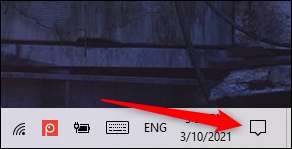
A megjelenő értesítési ablaktábla tetején kattintson az "Értesítések kezelése" gombra.
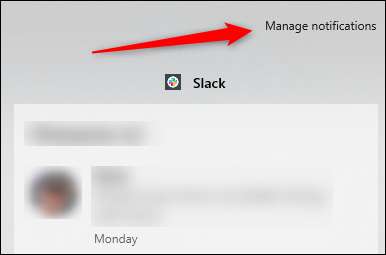
Most lesz az értesítések & amp; Műveletek ablaktábla a Beállítások alkalmazásban. A „Get értesítéseket az alkalmazások és más feladók” beállítást a Értesítések csoport, kampós a csúszkát balra. Ez kikapcsolja az összes értesítést.
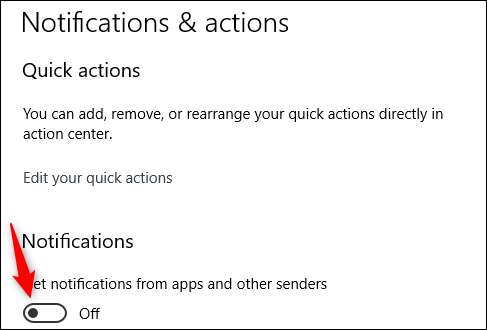
Használhatja Összpontosítás Különleges alkalmazások hozzáadásához egy prioritási listához, és megakadályozza bizonyos értesítések megjelenését bizonyos időpontokban.
ÖSSZEFÜGGŐ: A Focus Assist (Ne zavarja a módot) a Windows 10 rendszeren
A MAC rendszer-értesítések letiltása
A Mac rendszeres értesítések kikapcsolásához kattintson az Apple ikonra a képernyő jobb felső sarkában, és válassza a "Rendszerbeállítások" lehetőséget.
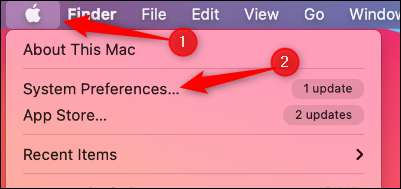
A Rendszerbeállítások ablakban kattintson az "Értesítések" gombra.
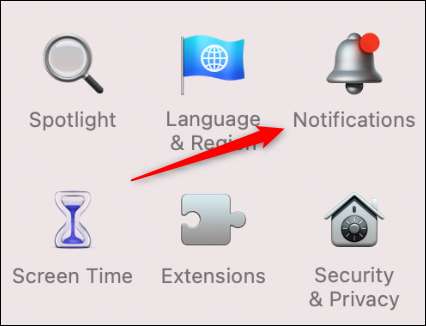
Most már a Ne zavarj Az Értesítések ablak lapja. A "bekapcsolás nem zavarja", jelölje be a "FROM LT, TIME & GT; Hogy & lt; idő & gt; " lehetőségre kattintva. A felfelé vagy lefelé nyílra kattintva beállíthatja az egyes dobozokat.
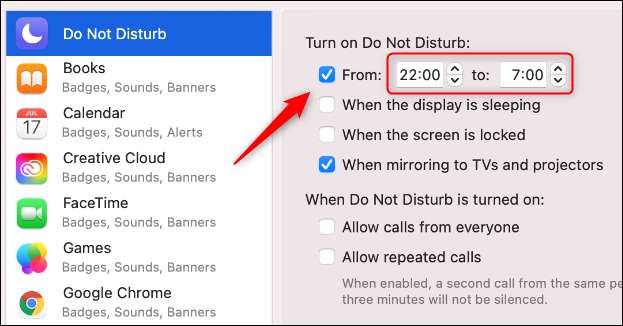
Ennek az opciónak a megengedése megakadályozza a rendszer értesítéseinek megjelenését. Állítsa be az időt, amikor a találkozó megtörténik.
ÖSSZEFÜGGŐ: A bosszantó Mac értesítések kikapcsolása
Az értesítések elnémítása, mielőtt megosztaná a képernyőt egy találkozón, lehet bosszantó, de érdemes megakadályozni a zavaró és potenciálisan kínos értesítéseket az értekezlet mindenki számára.







